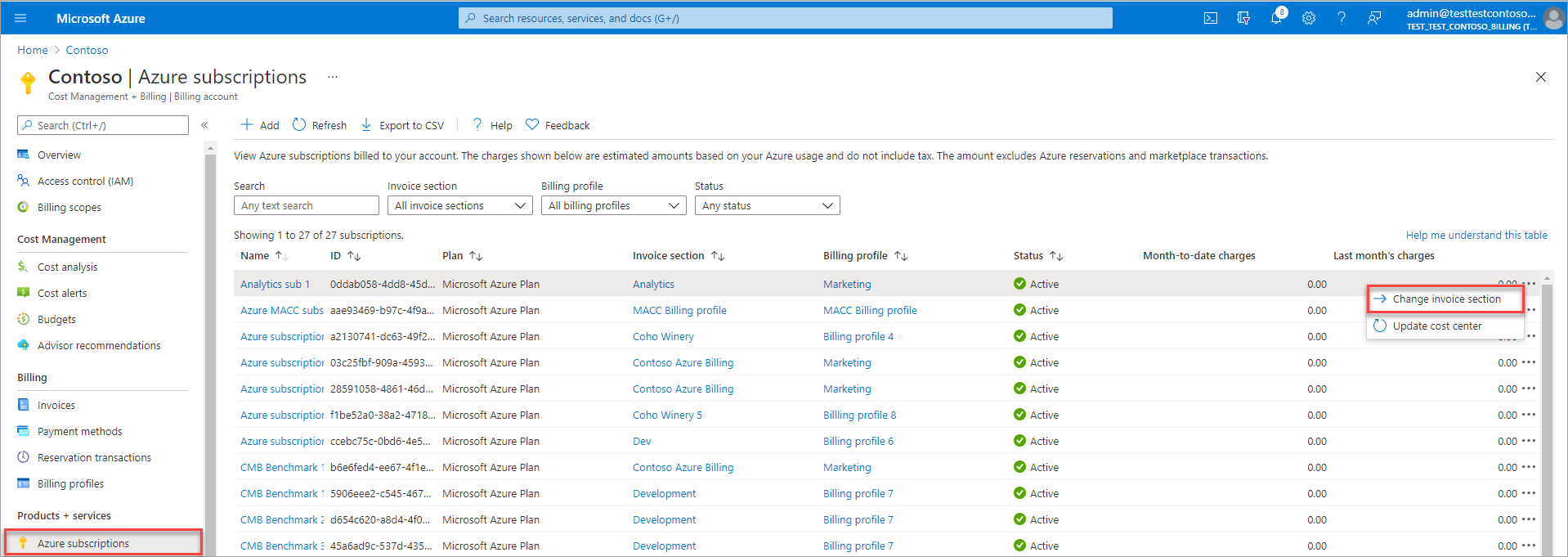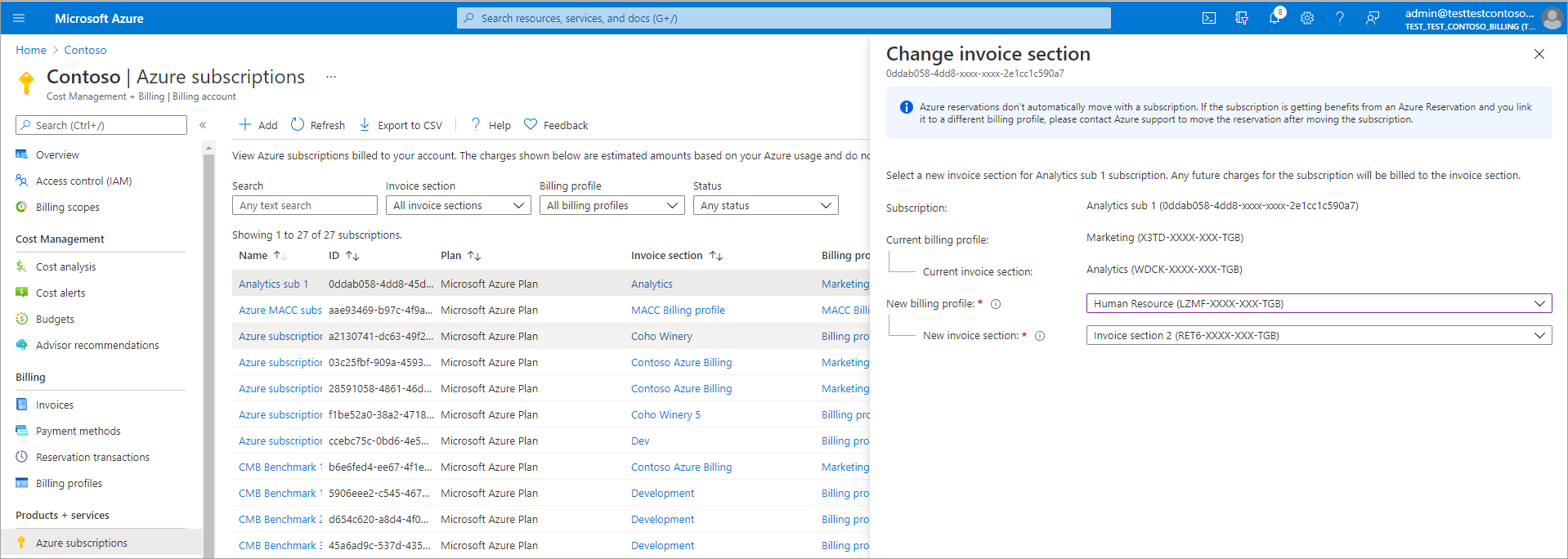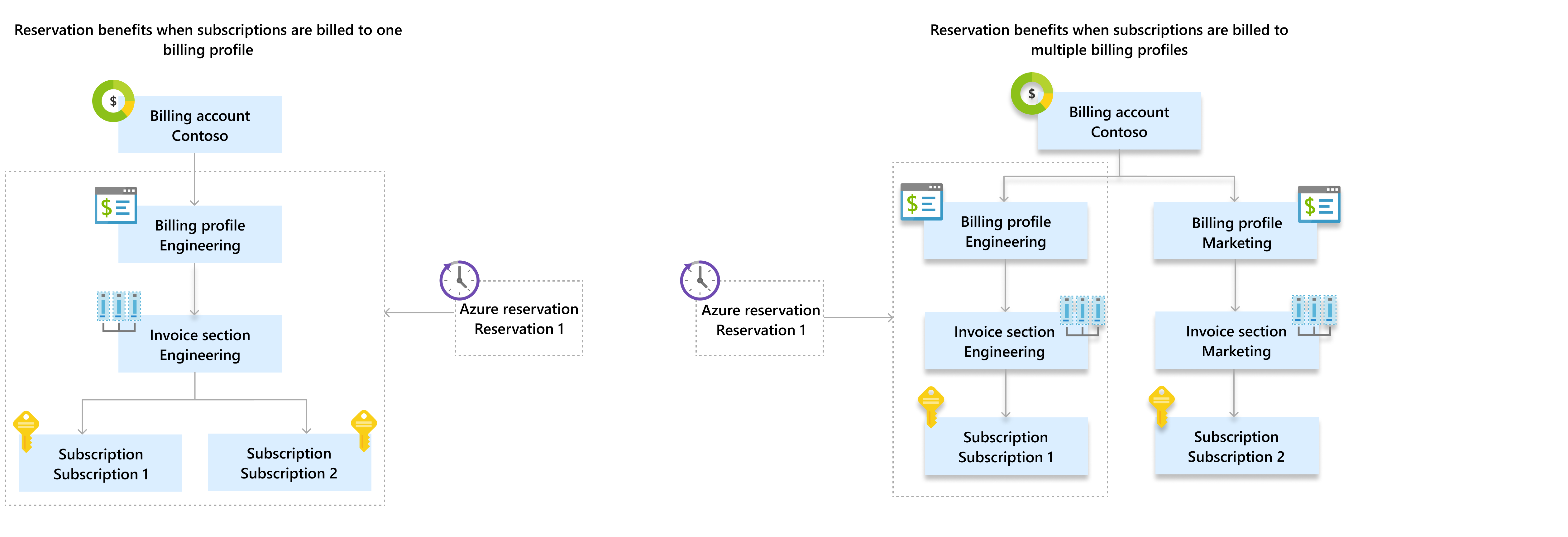自訂計費帳戶以整理成本
您的 Microsoft 客戶合約 計費帳戶(MCA)可協助您根據部門、專案或開發環境的需求來組織成本。
本文說明如何使用 Azure 入口網站來整理成本。 內容適用於 Microsoft 客戶合約的計費帳戶。 請確認您是否有 Microsoft 客戶合約的存取權。
若要瞭解如何組織計費帳戶的成本,請觀看影片組織成本並自定義您的 Microsoft 客戶合約 計費帳戶。
為帳戶設定帳單設定檔和發票區段結構
在 Microsoft 客戶合約的計費帳戶中,使用帳單設定檔和發票區段來整理成本。
帳單設定檔
帳單設定檔代表發票和相關的計費資訊,例如付款方式和帳單地址。 您帳戶中的每個帳單設定檔都會在月初產生每月發票。 發票包含 Azure 使用量的費用以及上個月其他購買所產生的費用。
在您註冊 Azure 時,系統會自動為您的計費帳戶建立帳單設定檔。 您可以建立更多帳單配置檔,以多個每月發票組織成本。
重要
建立多個帳單配置檔可能會影響您的整體成本。 如需詳細資訊,請參閱新增帳單設定檔時要考慮的事項。
發票區段
發票區段代表發票中的一個成本群組。 系統會在您的帳戶中自動為每個帳單設定檔建立發票區段。 您可以根據需求建立更多區段來組織成本。 每個發票區段都會顯示在發票上,並顯示該月所產生的費用。
下圖顯示具有兩個發票區段的發票 - 工程和行銷。 發票中會顯示每個區段的摘要和詳細費用。 影像中顯示的價格是範例。 它們不代表 Azure 服務的實際價格。
常見狀況的計費帳戶結構
本節說明整理成本和對應計費帳戶結構的常見狀況:
| 案例 | 結構 |
|---|---|
| Jack 用戶註冊 Azure,且需要單一每月發票。 | 一個帳單設定檔和一個發票區段。 註冊 Azure 時,會自動為 Jack 設定此結構,且不需要任何其他步驟。 |
| 案例 | 結構 |
|---|---|
| Contoso 是一個小型組織,需要每個月的發票,並依據部門 (行銷和工程) 將成本分組。 | 一個 Contoso 的帳單設定檔,以及行銷和工程部門各一個發票區段。 |
| 案例 | 結構 |
|---|---|
| Fabrikam 是中型組織,其工程和行銷部門需要分開的發票。 工程部門想要依環境 (生產和開發) 將成本分組。 | 行銷和工程部門各一個帳單設定檔。 工程部門的生產和開發環境各一個發票區段。 |
建立新的發票區段
若要建立發票區段,您必須是帳單設定檔擁有者或帳單設定檔參與者。 如需詳細資訊,請參閱管理帳單設定檔的發票區段。
登入 Azure 入口網站。
搜尋 [成本管理 + 帳單] 。
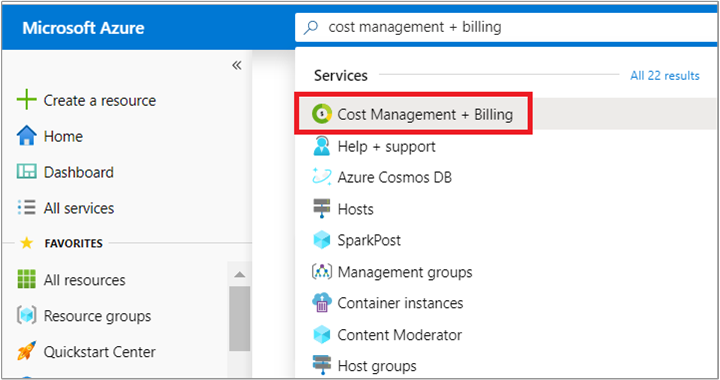
從左側窗格中選取 [帳單設定檔]。 從清單中選取 [帳單設定檔]。 新區段會顯示在所選帳單配置檔的發票上。
從左側窗格中選取 [發票區段],然後從頁面頂端選取 [新增]。
輸入發票區段的名稱。
選取 建立。
建立新的帳單設定檔
若要建立帳單設定檔,您必須是計費帳戶擁有者或計費帳戶參與者。 如需詳細資訊,請參閱管理計費帳戶的帳單設定檔。
重要
建立多個計費配置檔可能會影響您的整體成本。 如需詳細資訊,請參閱新增帳單設定檔時要考慮的事項。
登入 Azure 入口網站。
搜尋 [成本管理 + 帳單] 。
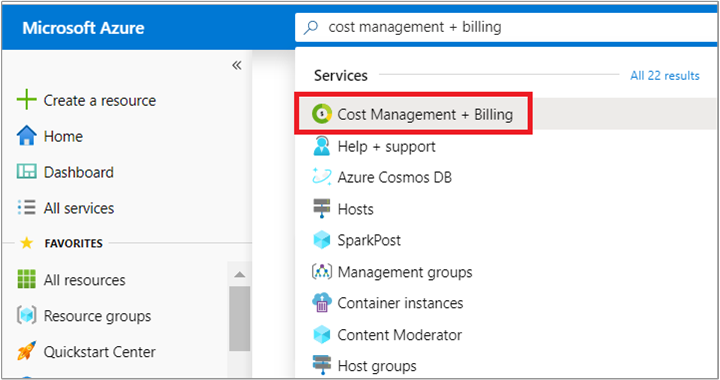
從左側窗格中選取 [帳單設定檔],然後從頁面頂端選取 [新增]。
填妥表單並選取 [建立]。
欄位 定義 名稱 顯示名稱可協助您在 Azure 入口網站中輕鬆識別帳單設定檔。 PO 編號 選擇性的採購單號碼。 PO 號碼會顯示在帳單配置檔產生的發票上。 帳單收件者 帳單信息會顯示在針對帳單配置檔產生的發票上。 電子郵件發票 勾選電子郵件發票方塊,即可透過電子郵件接收此帳單設定檔的發票。 如未勾選,可以在 Azure 入口網站中檢視及下載發票。 選取 建立。
連結費用與發票區段和帳單設定檔
一旦您根據您的需求自定義計費帳戶,您可以將訂用帳戶和其他產品連結至所需的發票區段和帳單配置檔。
連結新的訂用帳戶
登入 Azure 入口網站。
尋找訂用帳戶。
從頁面頂端選取 [新增]。
如果您有多個計費帳戶的存取權,請選取 Microsoft 客戶合約的計費帳戶。
![顯示 [建立訂用帳戶] 頁面的螢幕快照。](media/mca-section-invoice/mca-create-azure-subscription.png)
選取針對訂用帳戶使用量計費的帳單配置檔。 此訂用帳戶的 Azure 使用量和其他購買費用會計費至所選帳單配置檔的發票。
選取發票區段以連結訂用帳戶的費用。 費用會顯示在帳單配置檔發票的本節底下。
選取 Azure 方案,並為您的訂用帳戶輸入易記的名稱。
選取 建立。
連結現有的訂用帳戶和產品
如果您有現有的 Azure 訂用帳戶或其他產品,例如 Azure Marketplace、應用程式來源資源,您可以將它們從其現有的發票區段移至另一個發票區段,以重新整理您的成本。 不過,您無法變更保留、節省方案或基座型訂用帳戶的發票區段。
登入 Azure 入口網站。
搜尋 [成本管理 + 帳單] 。
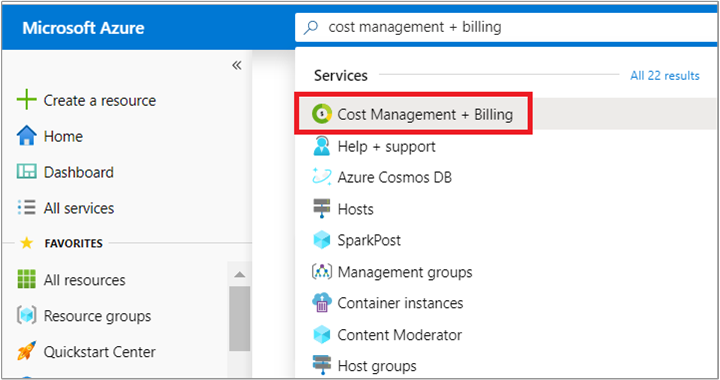
若要將訂用帳戶連結至新的發票區段,請選取畫面左側的 [Azure 訂用帳戶]。 針對其他產品 (例如 Azure Marketplace、應用程式來源資源),請選取 [週期性費用]。
在此頁面中,選取您要連結到新發票區段的訂用帳戶或產品的省略號 (三個點)。 選取 [變更發票區段]。
從下拉式功能表選取新的帳單設定檔,再從下拉式功能表選取發票區段。
選取 [儲存]。
新增帳單設定檔時要考慮的事項
下列各節說明新增帳單配置檔如何影響您的整體成本。
Azure 使用量費用可能會受到影響
在 Microsoft 客戶合約的計費帳戶中,每個帳單設定檔都會按月彙總 Azure 使用量。 具有分層定價的 Azure 資源價格是根據每個帳單設定檔的使用量分別決定。 計算價格時,不會跨帳單配置檔匯總使用量。 這種情況可能會影響具有多個計費配置檔之帳戶的 Azure 使用量整體成本。
讓我們看看不同案例的成本如何變化的範例。 案例中使用的價格是範例。 它們不代表 Azure 服務的實際價格。
您只有一個帳單設定檔
假設您使用 Azure 區塊 Blob 儲存體,其費用為前 50 TB 每一 GB .00184 美元,之後的 450 TB 每一 GB .00177 美元。 在您的帳單設定檔中計費的訂用帳戶使用了 100 TB,以下是您要支付的費用。
| 分層定價 (美元) | 數量 | 金額 (美元) |
|---|---|---|
| 前 50 TB 的每一 TB 1.84 美元/月 | 50 TB | 92.0 |
| 之後 450 TB 的每一 TB 1.77 美元/月 | 50 TB | 88.5 |
| 總數 | 100 TB | 180.5 |
在此案例中,使用 100 TB 資料的費用總計是 180.5。
您有多個帳單設定檔
現在,假設您已建立另一個帳單配置檔。 您透過第一個帳單配置檔計費的訂用帳戶使用了 50 TB。 您也透過第二個帳單配置檔計費的訂用帳戶使用 50 TB。 以下是您將支付多少費用:
第一個帳單配置檔的費用:
| 分層定價 (美元) | 數量 | 金額 (美元) |
|---|---|---|
| 前 50 TB 的每一 TB 1.84 美元/月 | 50 TB | 92.0 |
| 之後 450 TB 的每一 TB 1.77 美元/月 | 0 TB | 0.0 |
| 總數 | 50 TB | 92.0 |
第二個帳單配置檔的費用:
| 分層定價 (美元) | 數量 | 金額 (美元) |
|---|---|---|
| 前 50 TB 的每一 TB 1.84 美元/月 | 50 TB | 92.0 |
| 之後 450 TB 的每一 TB 1.77 美元/月 | 0 TB | 0.0 |
| 總數 | 50 TB | 92.0 |
在此案例中,使用 100 TB 資料的費用總計是 184.0 (92.0 * 2)。
MCA 市場的帳單配置檔對齊和貨幣使用量
帳單配置檔的已售出和計費國家/地區必須對應至 MCA 市場國家/地區。 您可以建立透過 MCA 市場貨幣計費的帳單配置檔,以允許從另一個國家/地區取用,同時直接以 MCA 市場貨幣支付 MCA。
以下是帳單配置檔如何配合 MCA 市場貨幣的範例:
比利時實體會在帳單配置檔中建立,發票國家/地區會指定為荷蘭。 帳單位址設定為荷蘭實體,而銷售位址則設定為位於荷蘭的比利時實體。
在此範例中,應使用荷蘭加值稅標識符。 如果比利時的公司偏好,他們可以使用荷蘭銀行付款資訊直接支付Microsoft。
Azure 保留權益可能不會套用至所有訂用帳戶
具有共用範圍的 Azure 保留會套用至單一計費配置檔中的訂用帳戶,而且不會跨計費配置文件共用。
在上圖中,Contoso 有兩個訂用帳戶。 Azure 保留權益的套用方式會根據計費帳戶的結構而不同。 在左邊的案例中,保留權益會同時套用到工程帳單設定檔中的兩個計費訂用帳戶。 在右側案例中,保留權益只會套用至訂用帳戶 1,因為這是工程帳單配置檔中唯一計費的訂用帳戶。
檢查 Microsoft 客戶合約的存取
若要檢查合約類型,以判斷您是否有權存取 Microsoft 客戶合約 的計費帳戶,請遵循下列步驟:
- 移至 Azure 入口網站以檢查計費帳戶存取權。 搜尋並選取 [成本管理 + 計費]。
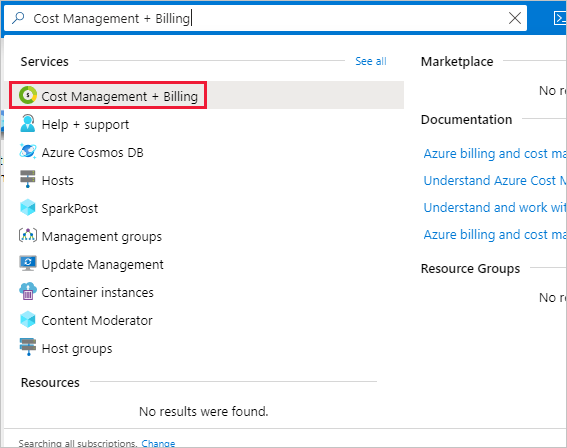
- 如果您只能存取一個計費範圍,請選取功能表中的 [屬性]。 如果帳單帳戶類型為 [Microsoft 客戶合約],您可以存取 Microsoft 客戶合約的計費帳戶。

如果您有多個計費範圍的存取權,請檢查 [計費帳戶] 資料行中的類型。 如果任何範圍的計費帳戶類型為 [Microsoft 客戶合約],您就可以存取 Microsoft 客戶合約的計費帳戶。

需要協助嗎? 連絡客戶支援
如果需要協助,請連絡支援人員以快速解決您的問題。
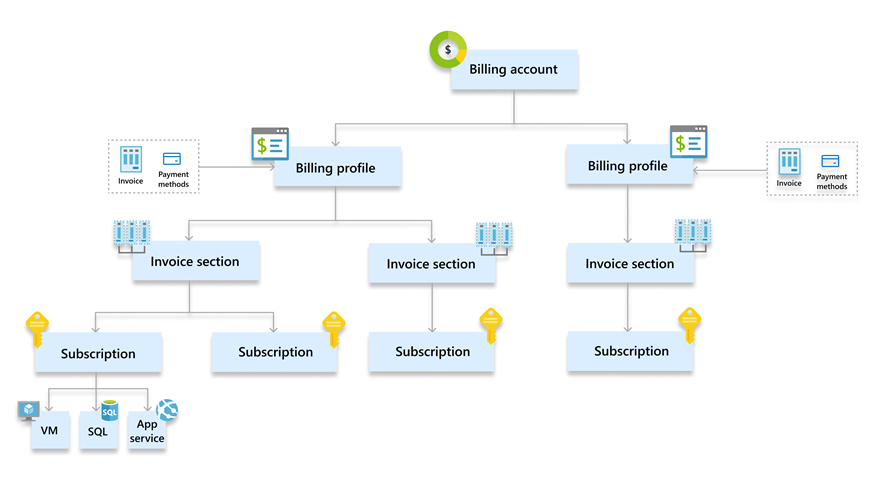
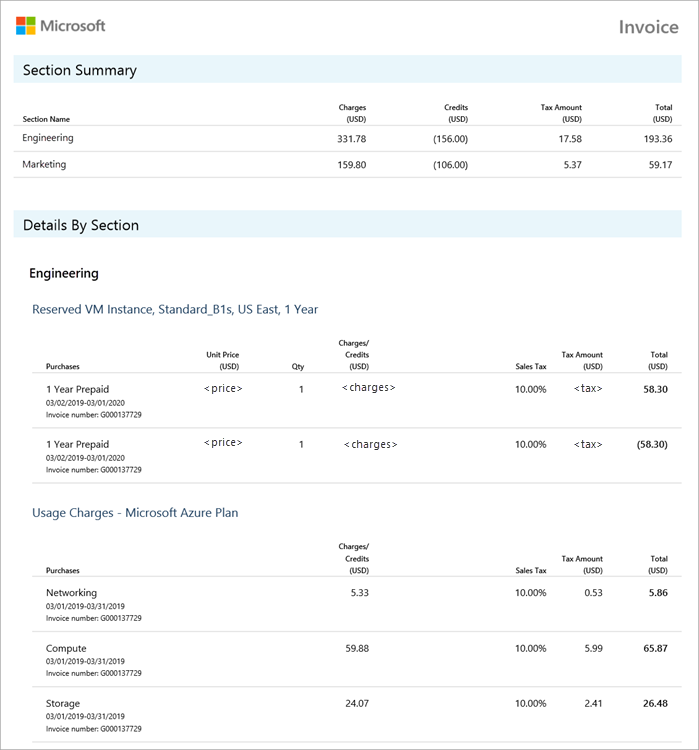
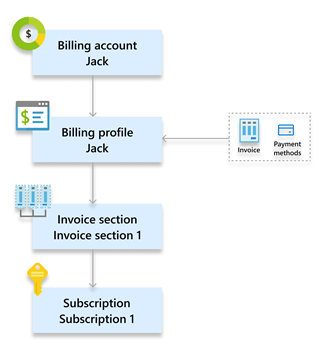
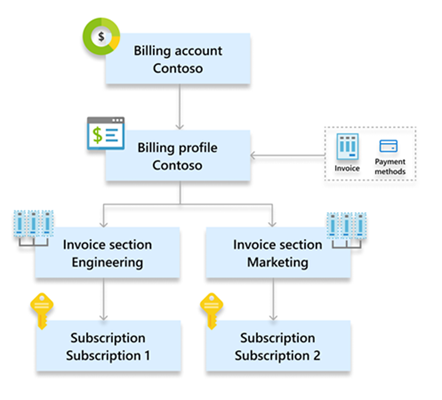
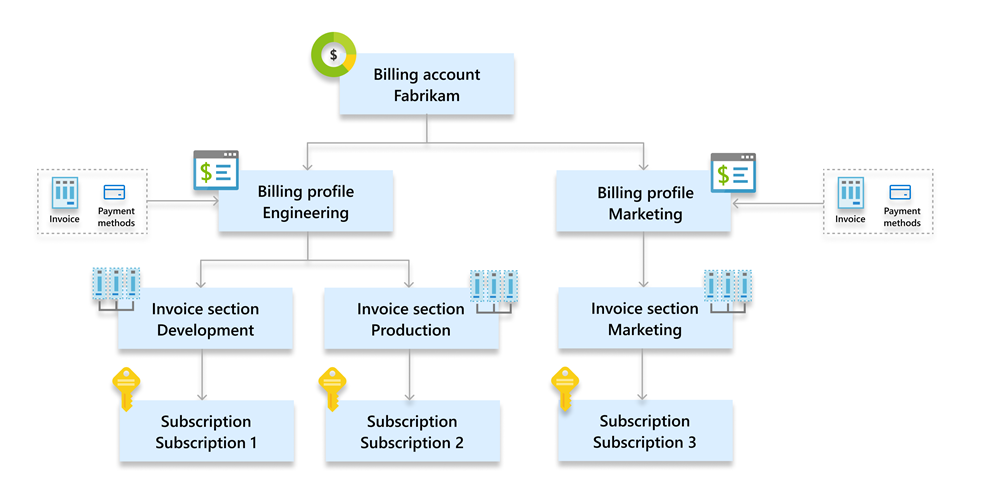
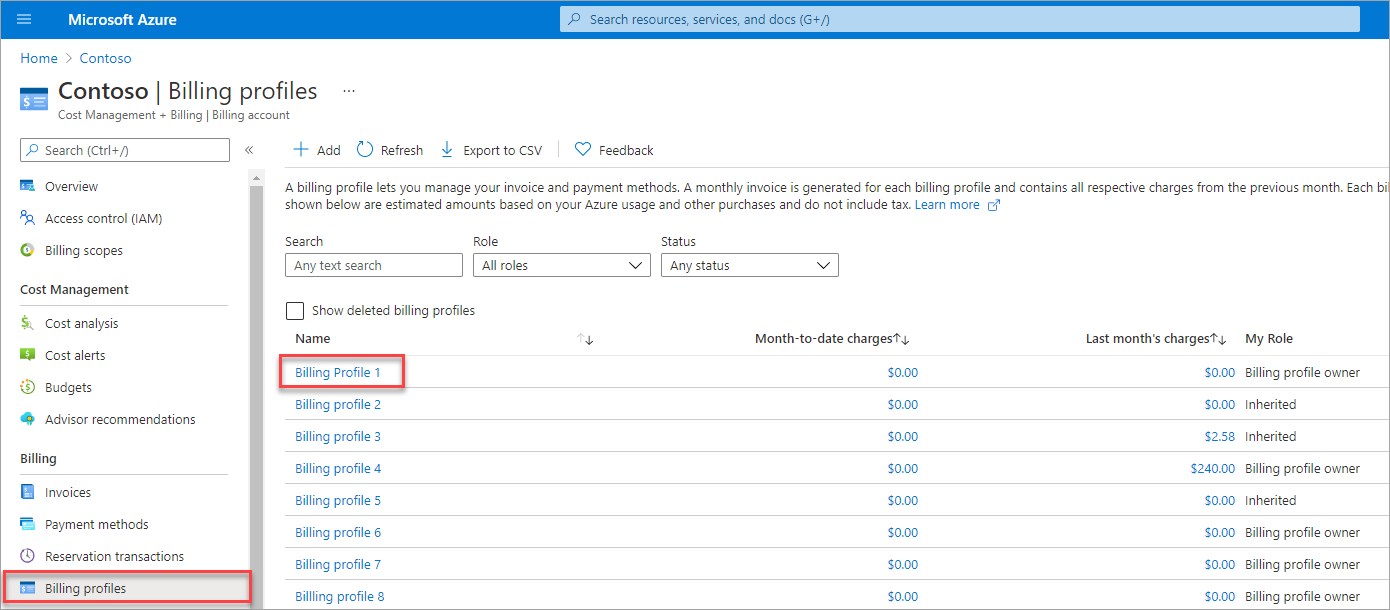
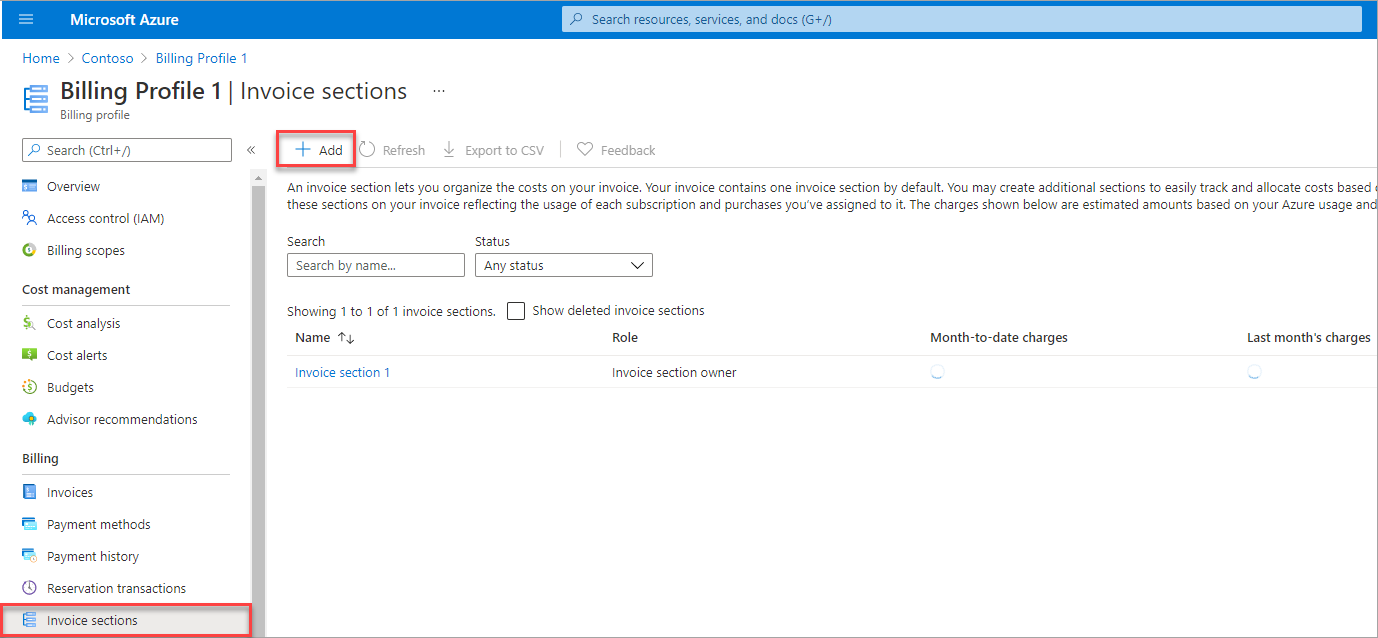
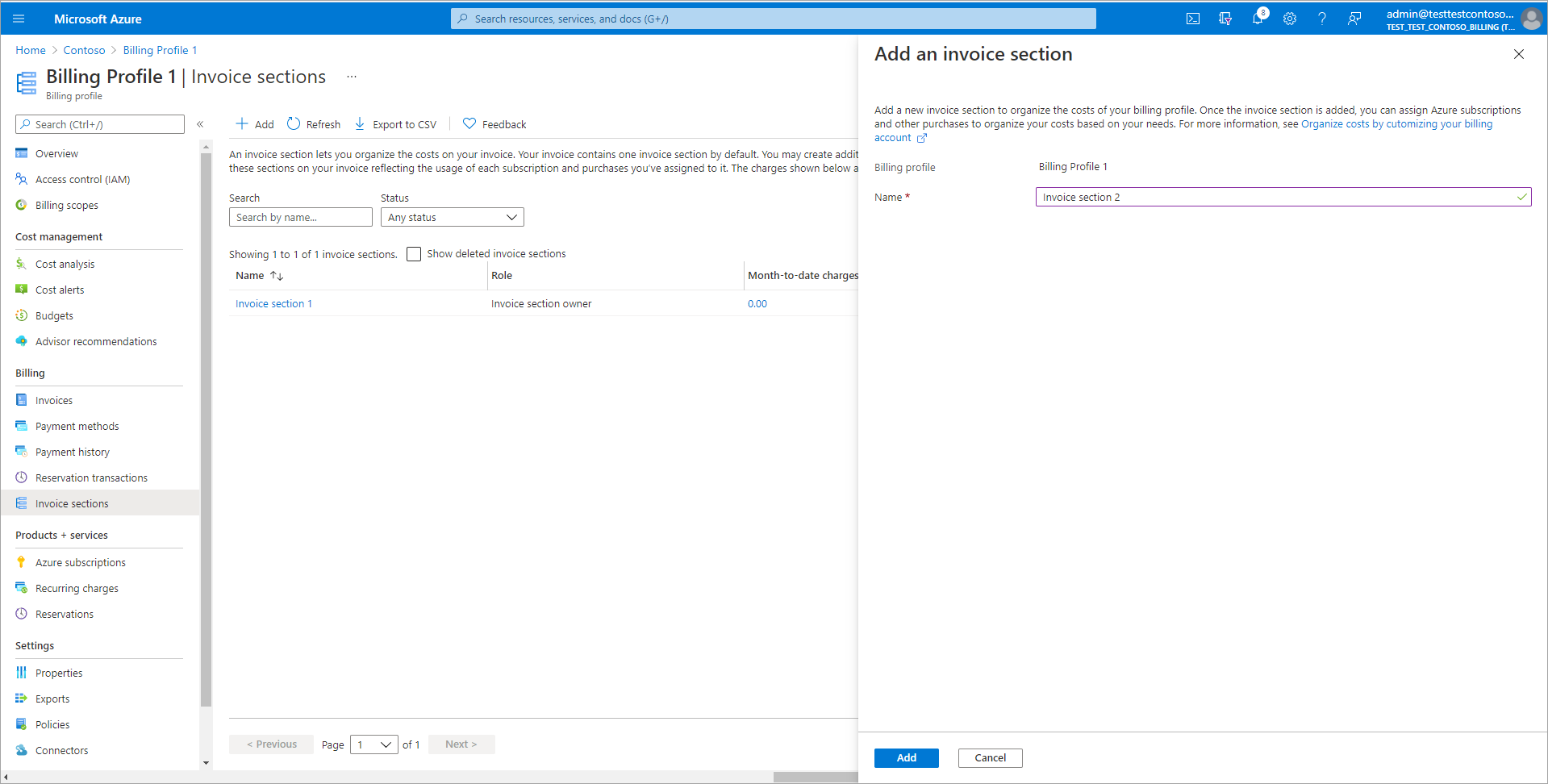
![顯示已選取 [新增] 之帳單配置檔清單的螢幕快照。](media/mca-section-invoice/mca-list-profiles.png)
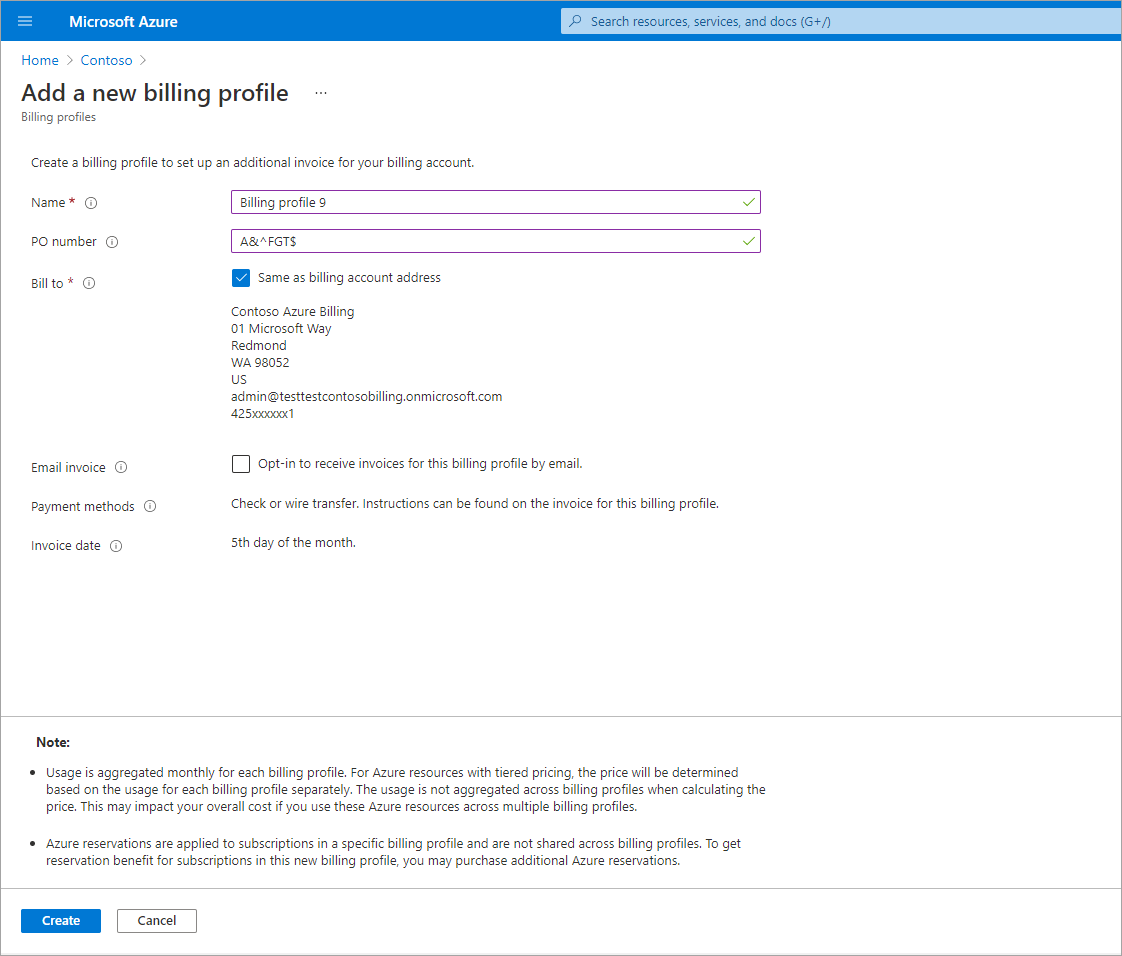
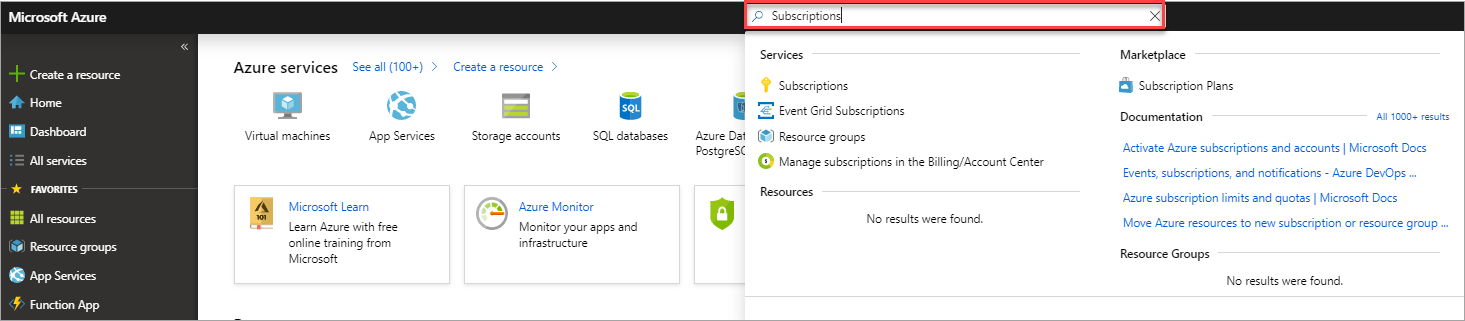
![此螢幕快照顯示新訂用帳戶之 [訂用帳戶] 檢視中的 [新增] 選項。](media/mca-section-invoice/subscription-add.png)